Oprirea, oprirea în modul sleep în Windows 8
Care este diferența dintre modurile de somn și de hibernare?
- Mod de veghe în Windows 8 - este o stare de consum redus de energie PC-ul, în care o bucată de hardware (hard disk, matrice) este oprit, iar restul pauze. Deschideți documente și alte date vor fi stocate în memorie. Sistemul în acest mod poate fi readus la starea de lucru cât mai repede posibil.
- Hibernarea - este păstrarea sesiunii curente într-un fișier special de pe hard disk - hiberfil.sys și apoi oprirea PC-ului. Când ieșiți din hibernare datele hiberfil.sys este din nou încărcat în memoria RAM, și puteți continua să lucreze dreapta în cazul în care ați rămas. Acest mod este proiectat pentru laptop-uri, deoarece permite utilizarea economică a energiei bateriei.
- modul de repaus hibrid combină cele două cele anterioare. O sesiune în acest mod este păstrată în memorie și hard disk. Dacă în timpul nefuncționare are loc în afara puterii PC - sesiunea este restaurat din memorie, dacă există - de pe hard disk. Sleep Hybrid este pentru computere desktop. În cazul în care este pornit - hibernare devine inaccesibil și dispare din lista de moduri de a opri PC-ul, la fel ca în acest exemplu:
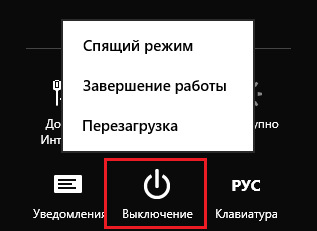
Cum de a „trezi“ calculatorul?
În cele mai multe cazuri, ieșirea PC din somn sau de hibernare, trebuie să faceți clic o dată pe butonul de pornire (alimentare) de pe carcasă. Dar, pe unele modele de care are nevoie pentru a face orice altceva - apăsați tasta de pe tastatură sau pentru a deschide capacul.
Cum se dezactivează modul de repaus pe Windows 8?
Opriți modul de repaus în Windows 8 sistem de metrou este posibil prin intermediul aplicației „Settings PC“ sau de pe panoul de control.
Prima metodă (prin panoul de control)
Apăsați comanda rapidă pe tastatură pentru Windows + I (pentru a deschide lista de opțiuni în bara Charms) și selectați „Control Panel“.
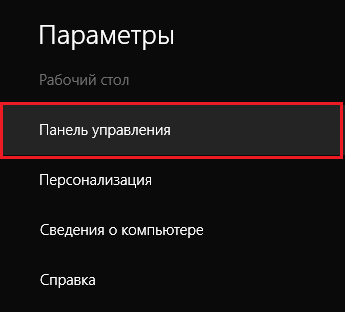
Sau deschideți butonul de meniu contextual „windose“ și faceți clic pe elementul adecvat.
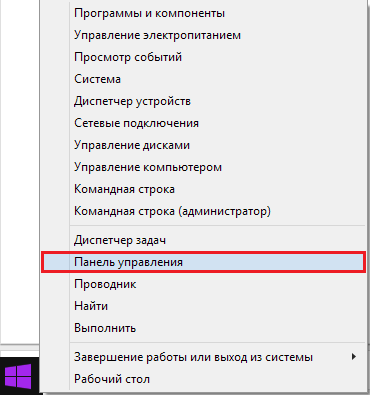
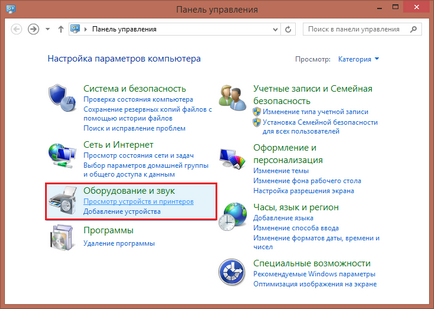
Și următoarea - secțiunea „Power“.
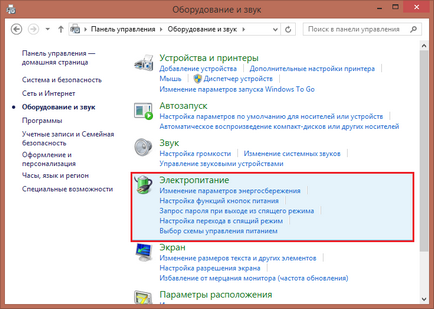
Faceți clic pe „Setarea modului Sleep“ în bara laterală.
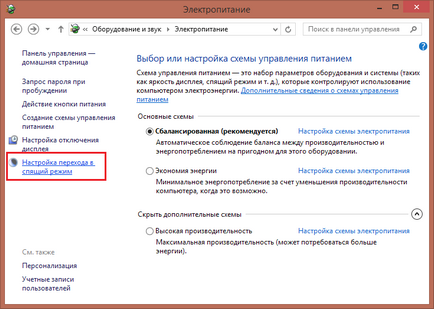
Extindeți lista verticală a „pune calculatorul la modul de repaus“ și selectați „Never“. Faceți clic pe „Salvați modificările“.
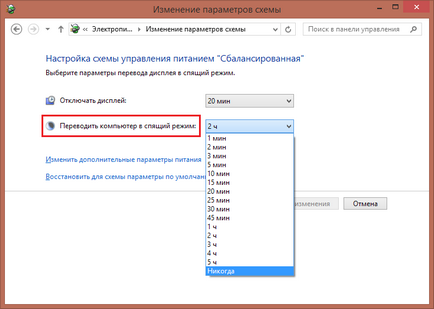
Dezactivați tranziția să doarmă pe un laptop poate fi chiar mai repede. Pentru a ajunge la setările, faceți clic pe pictograma de încărcare a bateriei în tava de sistem,
faceți clic pe „Mai multe opțiuni de putere“
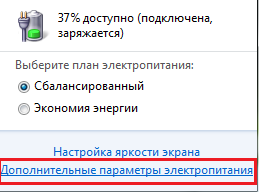
și selectați din același element listă, „Niciodată.“ Aici, după cum puteți vedea, puteți dezactiva modul de repaus, atât atunci când alimentat de aceeași sursă (de rețea sau baterie) și de la ambele.
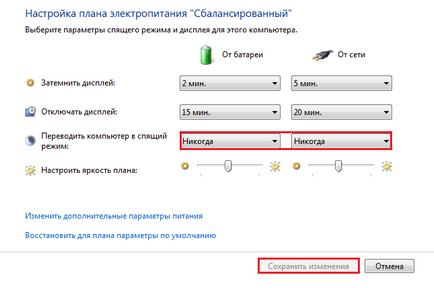
A doua modalitate
Metoda anterioară este potrivit pentru diferite versiuni de Windows ( „Seven“, whist, „opt“), iar acest lucru - numai pentru aplicații pentru Windows 8 Metro ca și în sistemele de predecesorul nu.
Pentru a dezactiva modul Sleep, procedați în felul următor:
- Apăsați pentru Windows + I combinație și faceți clic pe panoul de jos „Schimbă setările PC“.
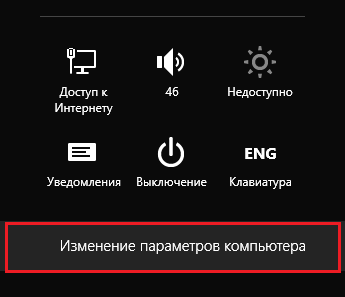
- Faceți clic pe meniul „calculatoare și dispozitive.“
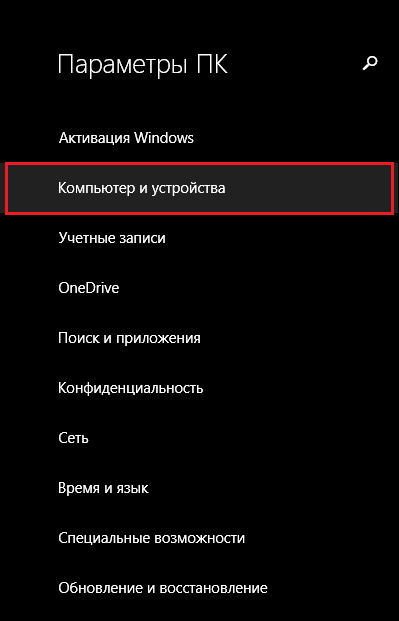
- Deschideți „Oprirea și modul sleep“ lista drop-down și extinde „Sleep“.
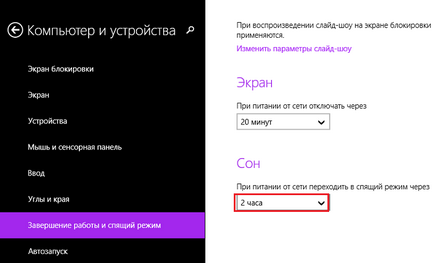
Selectați elementul din listă, „Niciodată.“ Setarea va intra în vigoare fără confirmare.
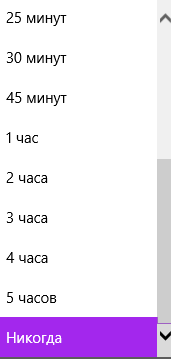
Aceste acțiuni vor ajuta pentru a dezactiva Hibernarea, în cazul în care este activ.
Ce se poate face în cazul în care PC-ul se execută Windows 8 nu va intra în modul de repaus sau îl lasă spontan?
Împiedicați aparatul „trezi“ calculatorul
Pentru a scoate computerul din somn poate fi o varietate de dispozitive, în special conectate prin USB (mouse-ul, unitate USB, și așa mai departe. D.). Pentru a le împiedica să facă acest lucru fără știrea dumneavoastră, procedați în felul următor:
1. Instalați cele mai recente drivere de pe chipset-ul placii de baza si dispozitivele de sine (cu excepția cazului în care acestea sunt de lucru cu drivere separate).
2. Deschideți unul din modurile în care „Device Manager“:
- Extindeți meniul contextual al Windows și butoane, faceți clic pe elementul corespunzător.
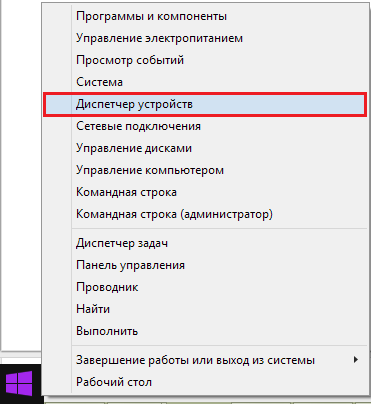
- Apăsați combinația de taste Windows + F (pentru a începe funcția de căutare) și tipul în caseta de căutare „Device Manager“. Deschideți fișierul găsit.
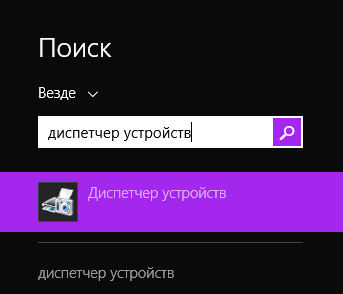
3. Selectați „Properties“ din meniul contextual al dispozitivului conectat (în acest exemplu, un șoarece).
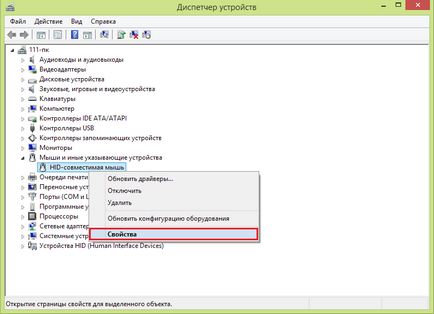
4. În „Power Management“, debifați „Permiteți acest dispozitiv pentru a scoate computerul din modul standby“ și apoi faceți clic pe OK.
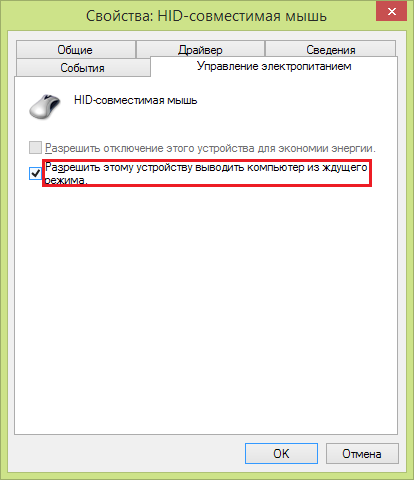
Dezactivarea software-ul de trezire temporizator
În plus față de dispozitivele încalcă „hibernare“ PC-ul poate și programe, pentru a fi exact - unele sarcini programate, permițând computerului din starea de repaus. Puteți dezactiva timpul cronometru pentru a trezi în sus nu configurați fiecare program separat pentru toate.
- Deschideți secțiunea „Alimentare“ a instrucțiunilor de mai sus. Faceți clic pe „Setarea unui sistem de putere.“
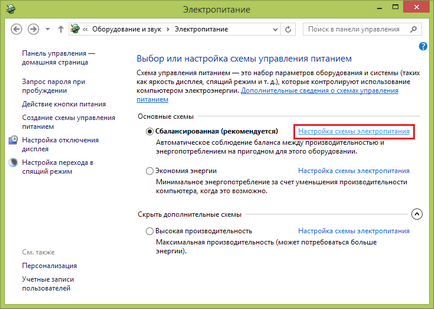
- faceți clic pe „Modificare setări de alimentare avansate“ în fereastra următoare.
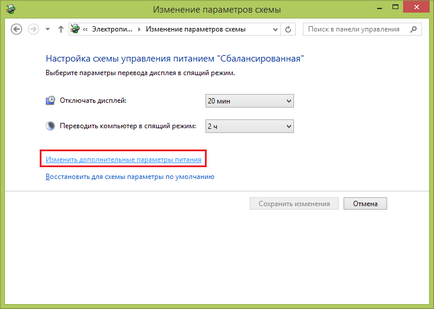
- În lista Setări avansate, localizați „Visul“, și să se extindă să însemne „Permite cronometre Veghe“ set „Disable“.
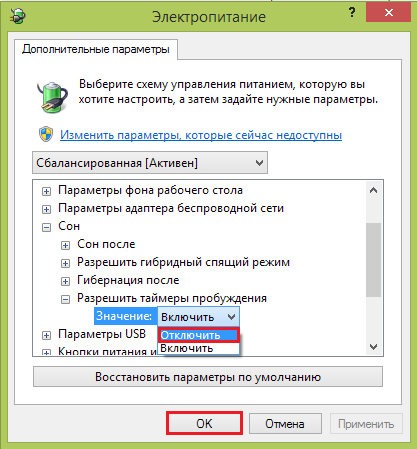
Faceți clic pe butonul OK pentru a confirma și a ieși.